Моц мабільных тэлефонаў заключаецца ў тым, што як толькі вы распакуеце іх і запусціце праграму камеры, вы адразу ж зможаце рабіць фота і відэа з іх дапамогай. Проста навядзіце на месца здарэння і націсніце кнопку затвора ў любы час і (амаль) у любым месцы. Але і вынік будзе выглядаць так. Такім чынам, каб зрабіць вашыя выявы як мага больш прыемнымі, трэба падумаць. І з гэтага, вось наша серыя Фотаздымкі з дапамогай iPhone, у якой мы паказваем вам усё, што вам трэба. Зараз паглядзім агульныя альбомы.
Агульныя альбомы асабліва магутныя тым, што вы выкарыстоўваеце іх, каб дзяліцца сваімі фатаграфіямі з іншымі, гэтак жа, як яны дзеляцца з вамі. Такім чынам, калі вы ў паездцы разам, вам не трэба адпраўляць фатаграфіі праз AirDrop і іншыя сэрвісы пасля гэтага. Гэта хутка і элегантна. Акрамя таго, вы таксама можаце каментаваць асобныя запісы. Аднак важна, каб вы наладзілі iCloud і ўвайшлі ў сістэму з тым жа Apple ID на прыладах, на якіх хочаце бачыць агульныя альбомы.
Гэта можа быць зацікавіць вас

Агульныя альбомы і іх уключэнне
На iPhone, а таксама на iPad або iPod touch перайдзіце па спасылцы Настаўлены, цалкам уверсе выберыце сваё імя і абярыце icloud. Вы можаце знайсці прапанову тут фатаграфіі, які вы націскаеце і ўключаеце Агульныя альбомы. Калі вы гэта зробіце, вы ўжо можаце стварыць іх у дадатку Фота.
Каб стварыць новы агульны альбом, перайдзіце ў меню праграмы Фота Альбомы і націсніце na сімвал плюс. Затым абярыце Новы альбом для абмену. Назавіце і дайце Další. Цяпер ужо вы выбіраеце кантакты, якога вы хочаце запрасіць у альбом. Вы можаце ўвесці іх адрас электроннай пошты або нумар тэлефона, які яны выкарыстоўваюць для iMessage. Нарэшце, проста пацвердзіце прапанову Ствараць.
Каб выдаліць альбом, абярыце опцыю ў раздзеле «Агульныя альбомы». Паказаць усіх, у правым верхнім куце выберыце Рэдагаваць і пасля абярыце чырвоны знак мінус у левым куце альбома. Калі альбом ваш, вы можаце яго выдаліць, калі вас у яго запрасілі, вы можаце ад яго адпісацца. Тады проста выбірайце Усё зроблена.
 Адам Кос
Адам Кос 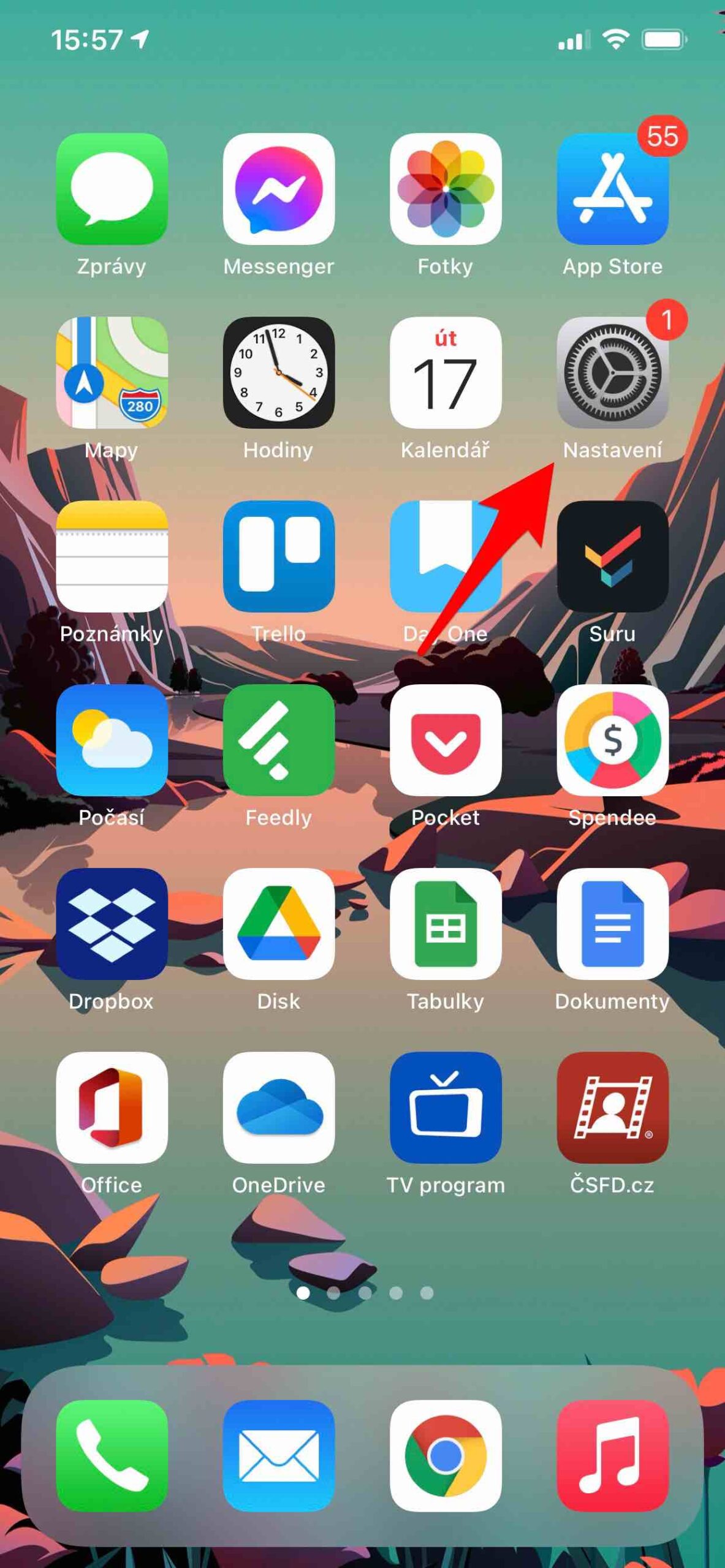
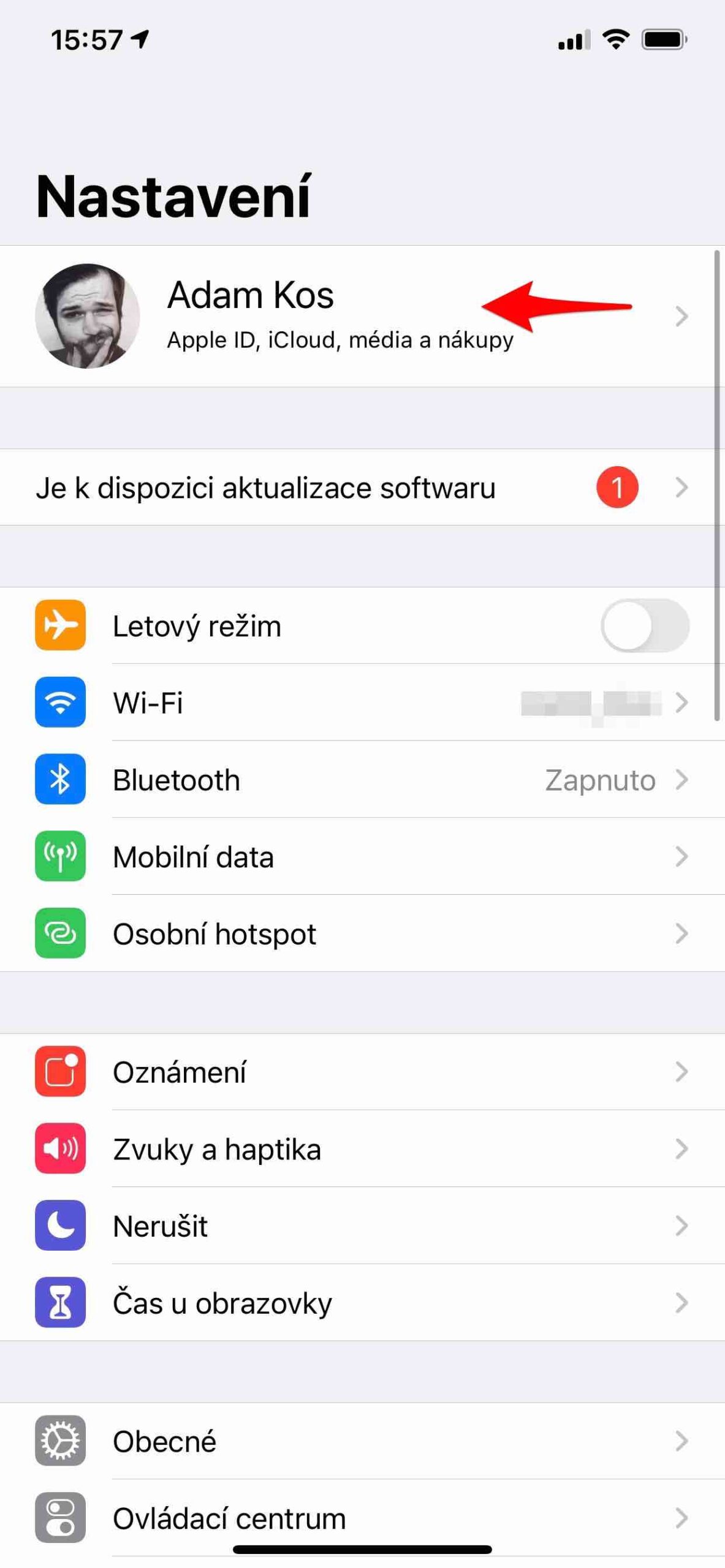
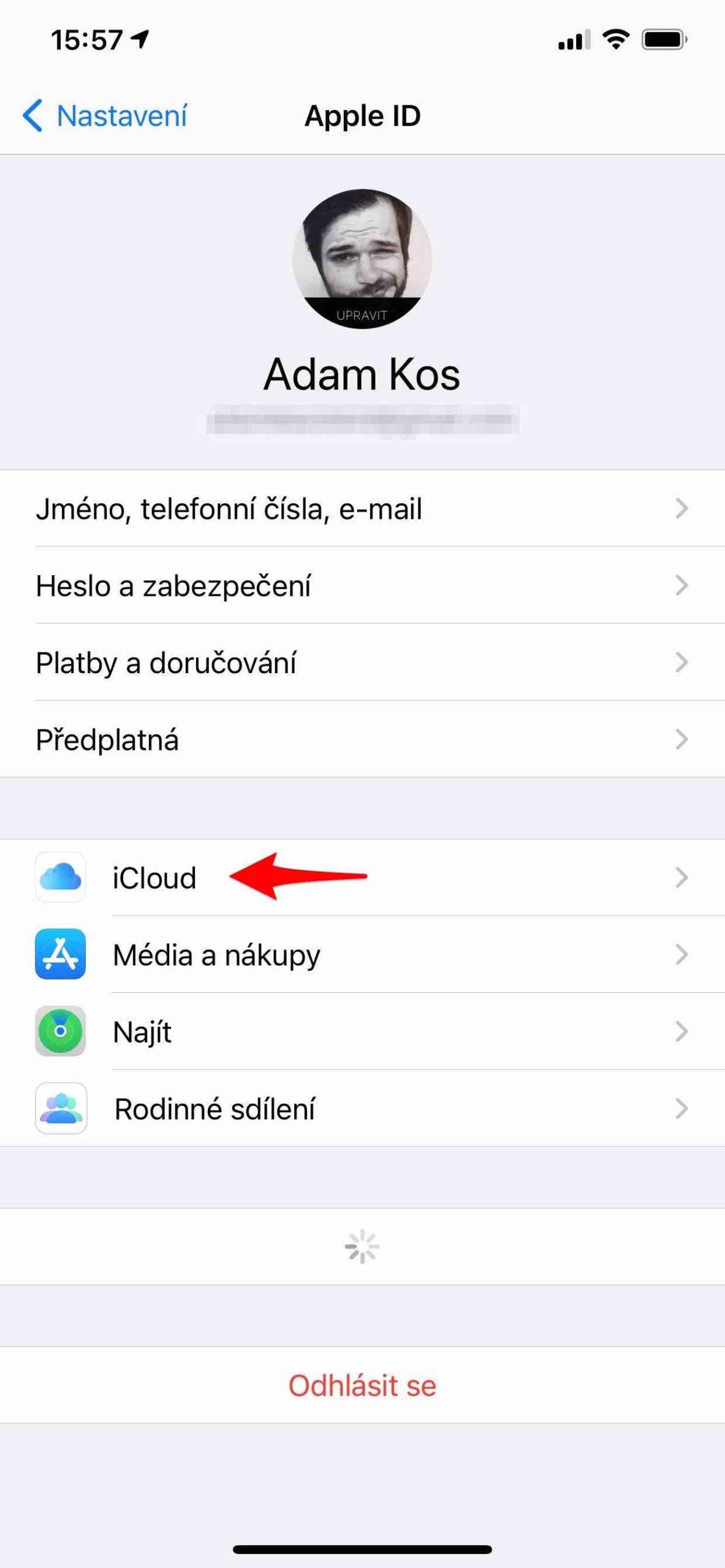
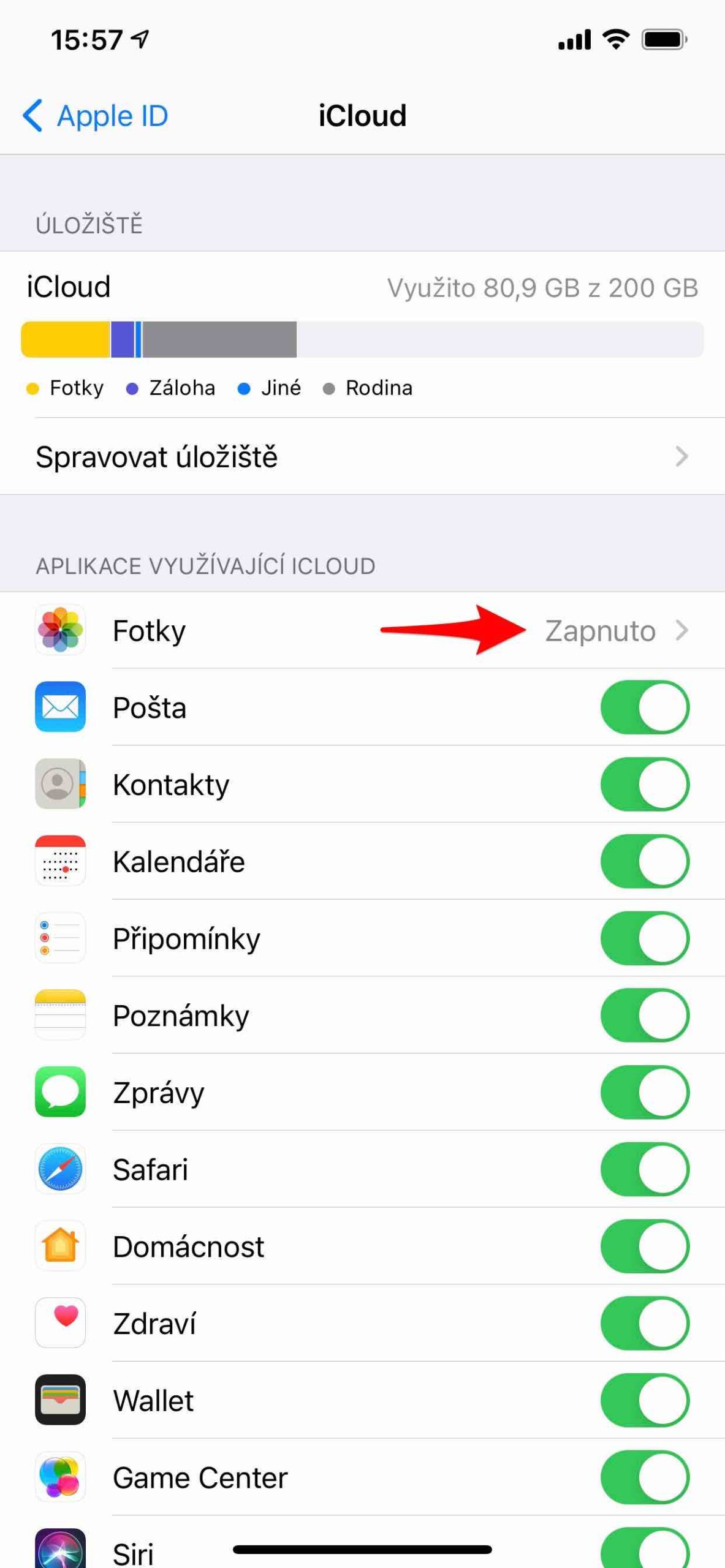
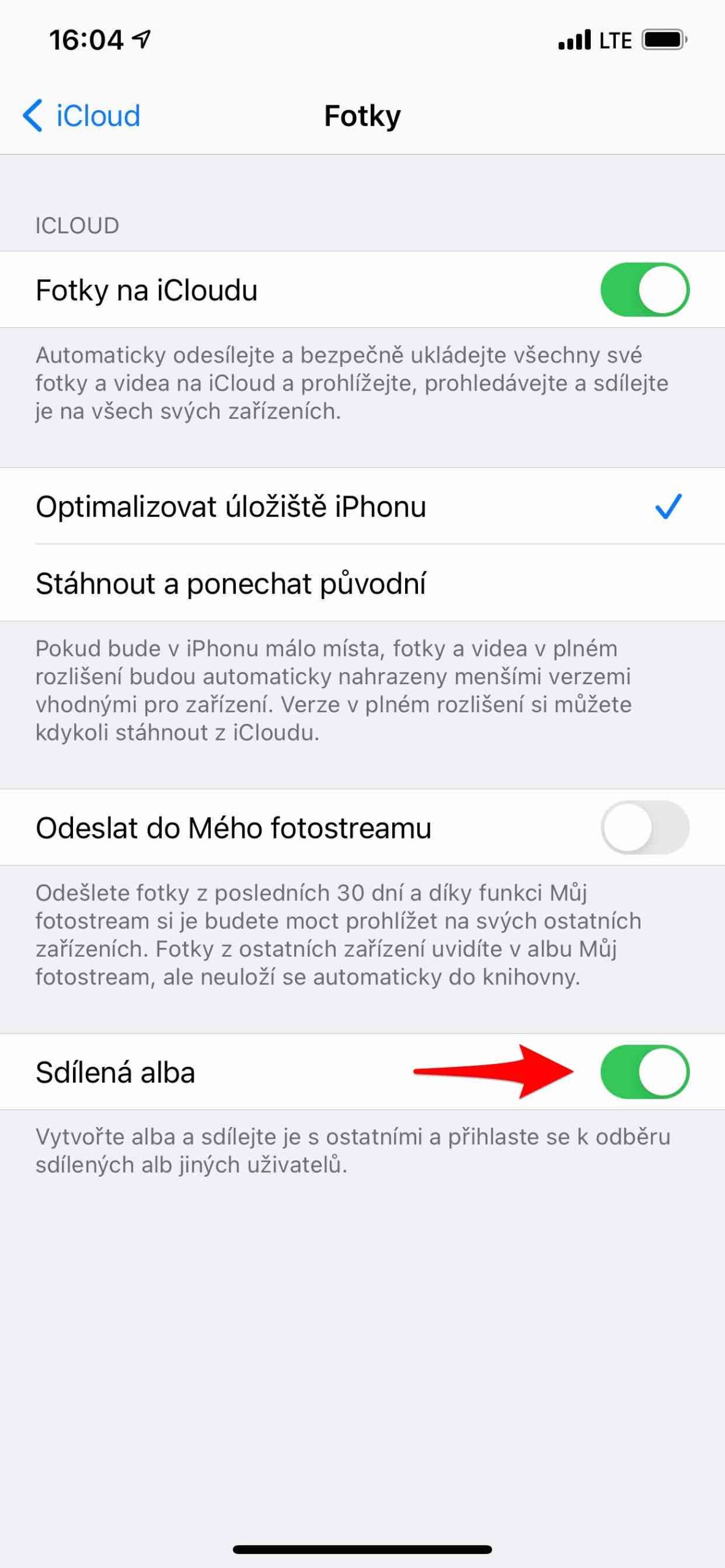
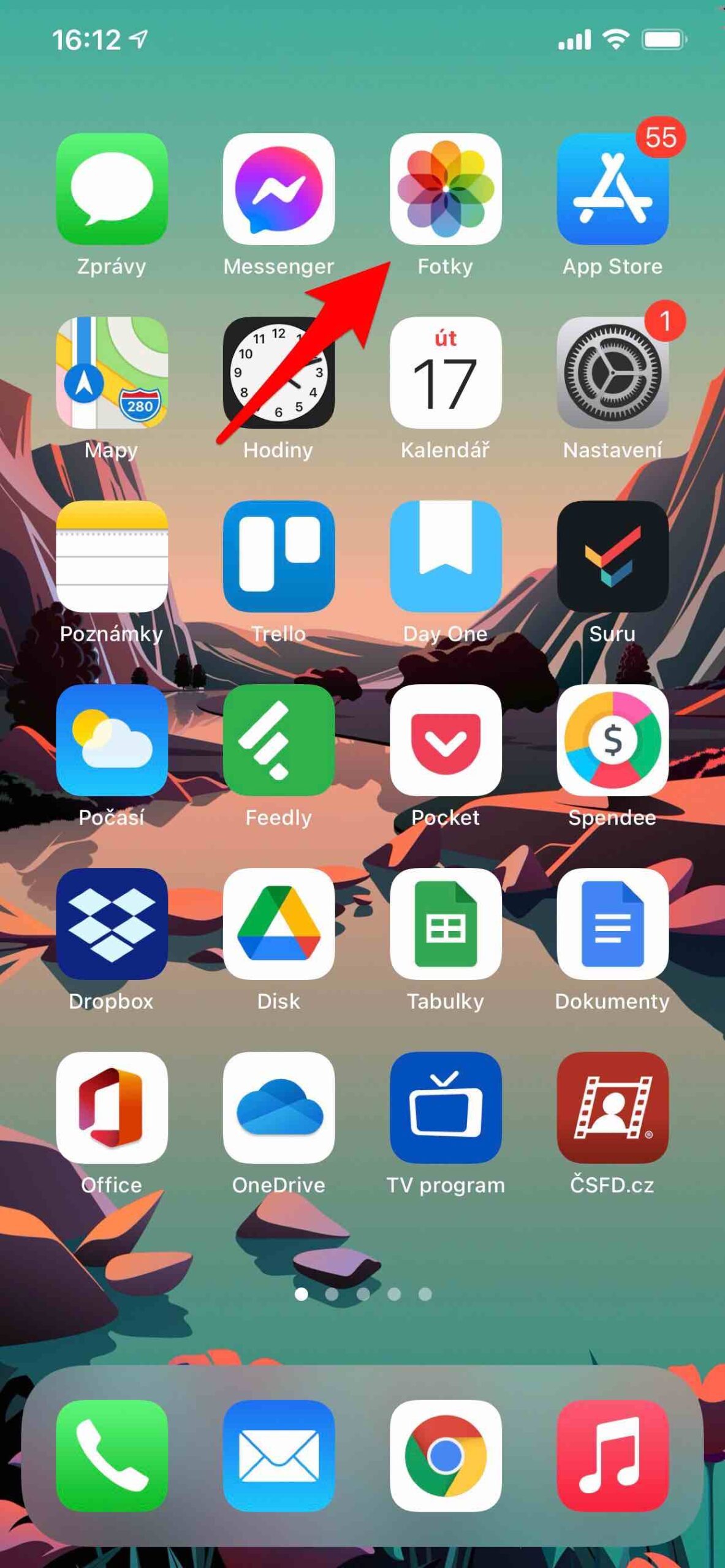
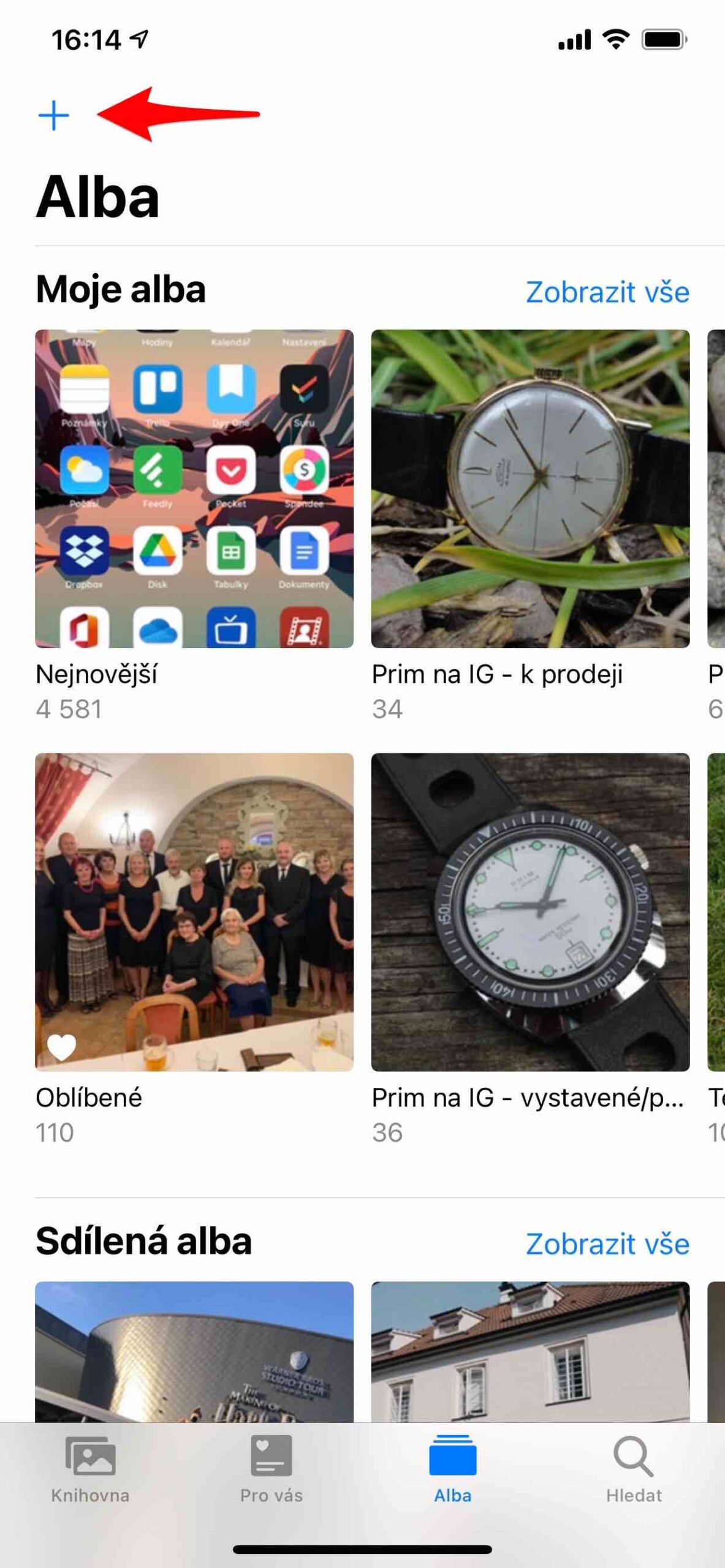
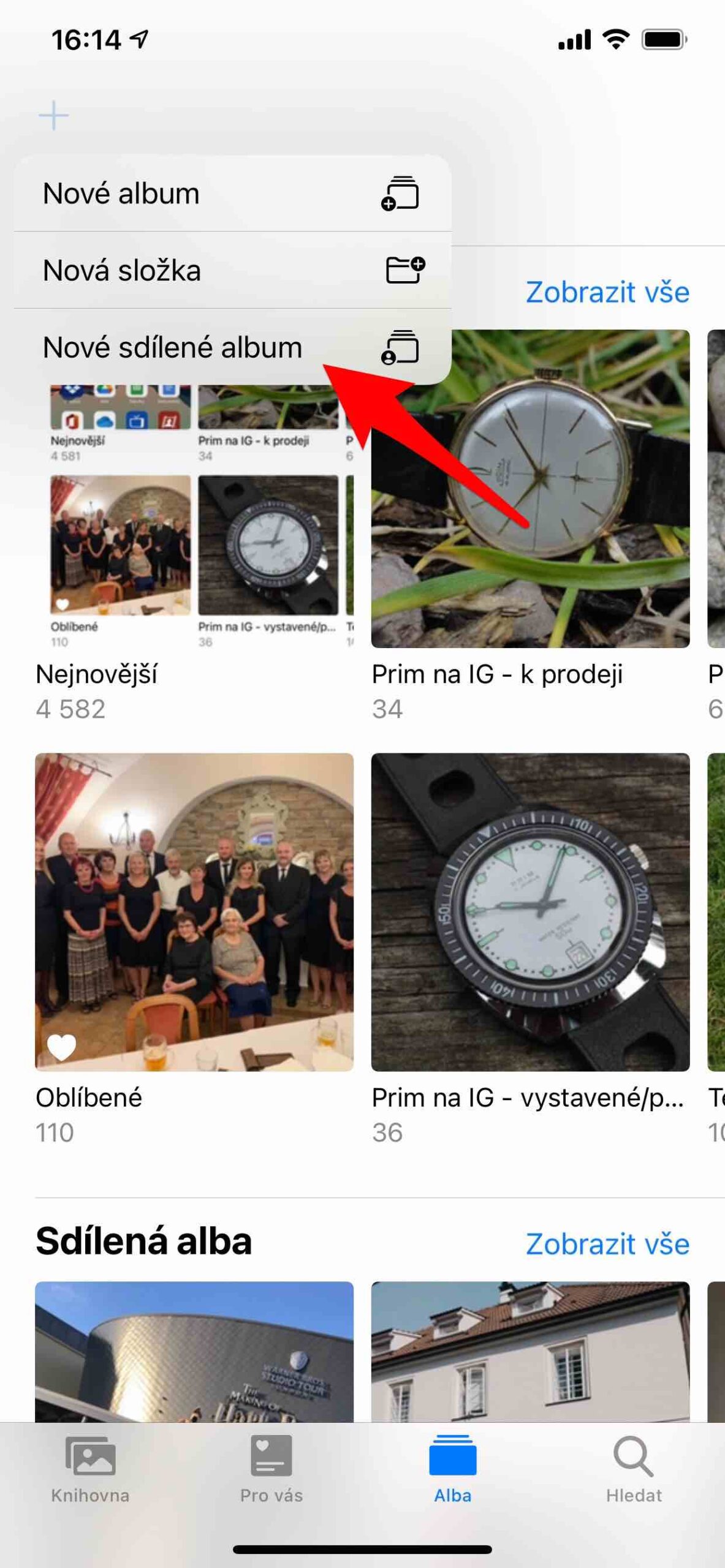
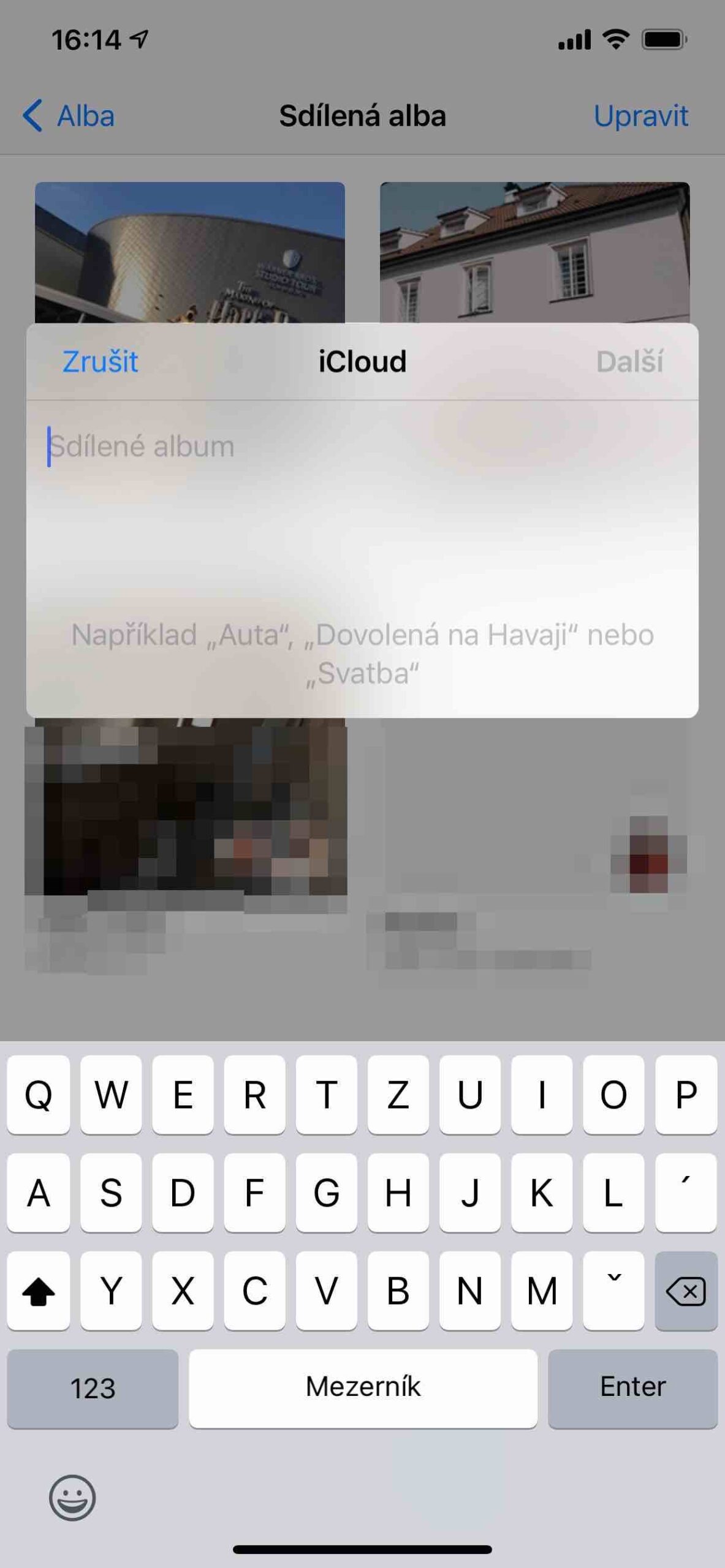
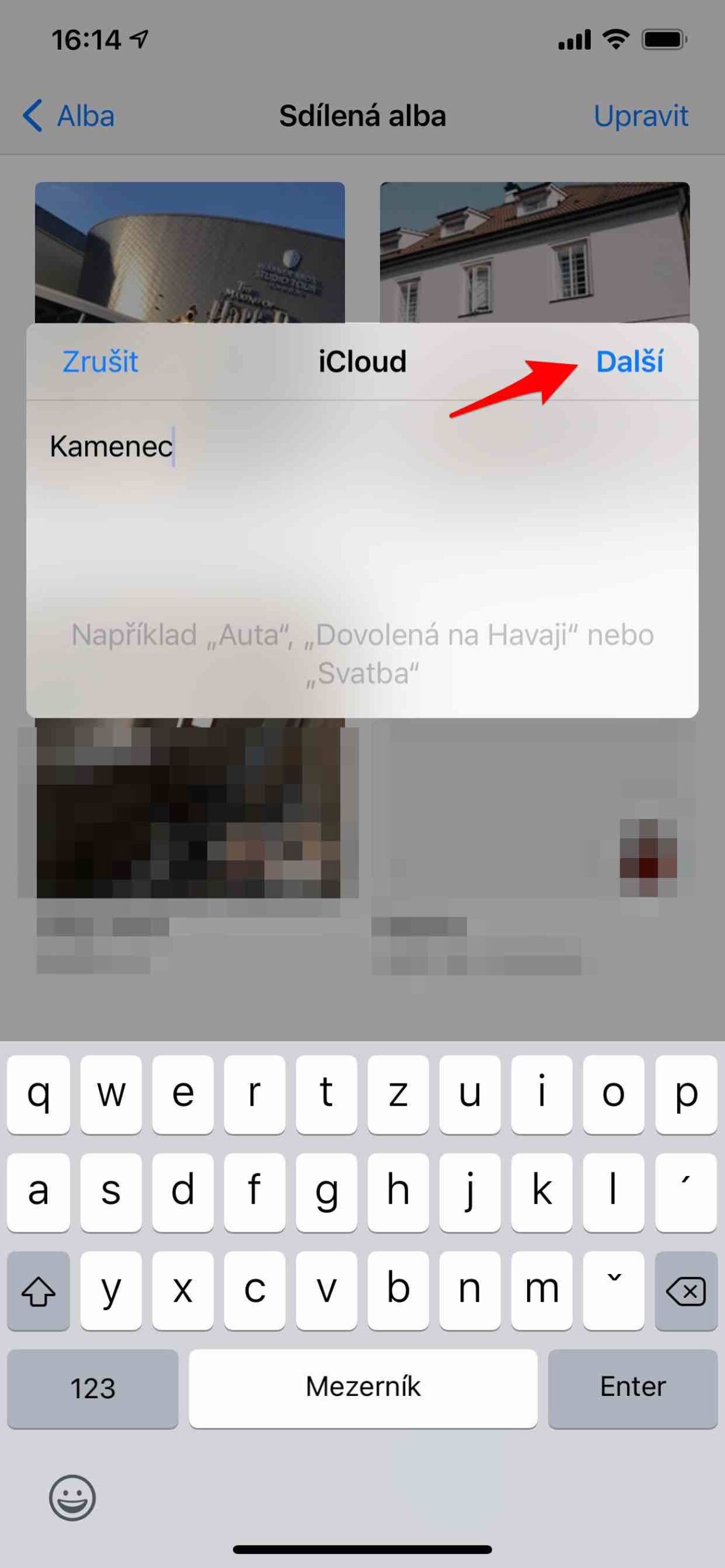
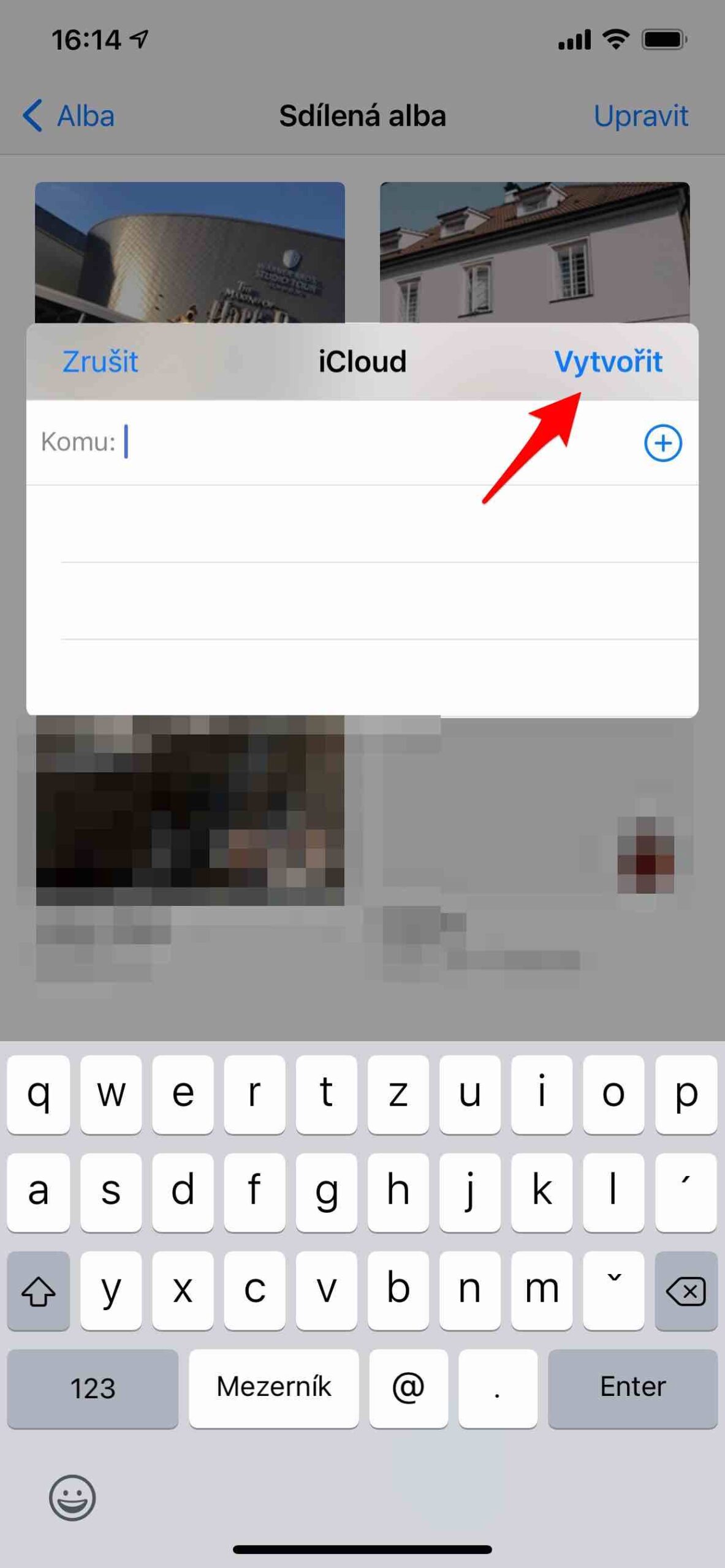





А ЯБЛЫК павінен быць у кожнага?
А калі я выдалю агульны альбом, фота дзе-небудзь застануцца?
Вашы артыкулы маюць шмат падліўкі ў пачатку, але практычная інфармацыя адсутнічае ...
Дакладна. Вы можаце лёгка гэта даведацца, але калі фатаграфіі застануцца там пасля выдалення, калі зменіцца якасць і г.д., вы не даведаецеся тут...
Як правіла, мяркуецца, што ўсе яны маюць Apple, таму што працэс абмену заключаецца ў тым, што вы адпраўляеце чалавеку яго Apple ID. Потым усплывае голас, калі ён прымае, і ў сваім дадатку для фатаграфій на любой прыладзе Apple, якая ў яго ёсць, ён бачыць гэты альбом. Тым не менш, спасылка www таксама можа быць створана для тых, хто не мае Apple і можа праглядаць. Але яны не могуць унесці свой уклад і каментаваць, прынамсі я думаю.
Фатаграфіі загружаюцца ў агульны альбом або адлюстроўваюцца ў поўнай якасці.
Неабходна зразумець, як працуюць агульныя альбомы фатаграфій Apple. Такім чынам, скажам, у вас ёсць некалькі фатаграфій на тэлефоне. Вы створыце агульны альбом, у якім фатаграфіі будуць загружаны на сервер iCloud і паказаны вам і запрошаным карыстальнікам. Але «арыгіналы», якія вы пазначылі для абагульвання, заўсёды застаюцца ў праграме «Фота». Такім чынам, калі вы выдаліце агульны альбом, вашы фатаграфіі заўсёды застануцца там, дзе яны ёсць, гэта ніяк на іх не паўплывае. Яны проста больш не даступныя ў выдаленым альбоме. У якасці альтэрнатывы, нават калі вы выдаліце толькі адну фатаграфію з агульнага альбома, яна проста перастане абагульвацца, але ваша бібліятэка фатаграфій у дадатку не будзе закранута. І наадварот, калі вы выдаліце фатаграфію ва ўсёй бібліятэцы, у агульным альбоме, яна з'явіцца ў ім з копіі, загружанай для гэтага ў iCloud.
Сёння я даведаўся, што калі я спампоўваю фота з агульнага альбома, яно не з'яўляецца арыгіналам! Арыгінальнае фота HEIC 5MPx пераўтворыцца ў 3MPx і фармат jpeg. Так што дзякуй, але ён цалкам непрыдатны для выкарыстання!!!!!!!!!